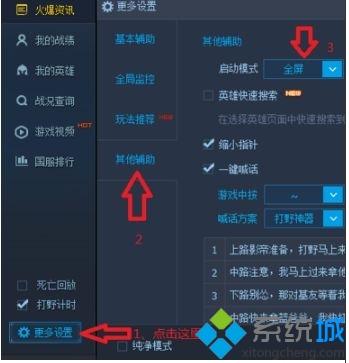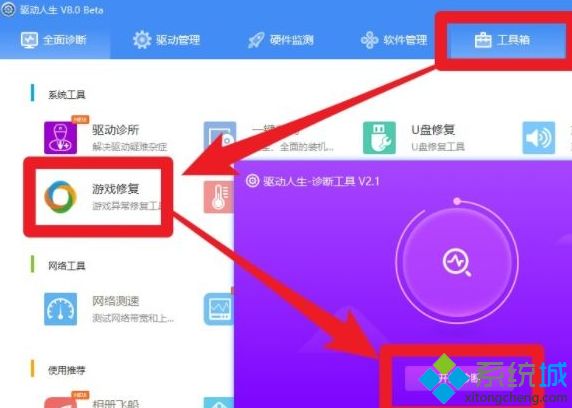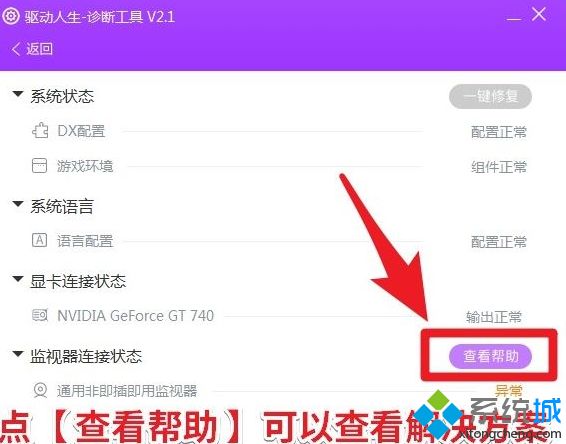win7系统中LOL全屏后屏幕黑屏显示“输入不支持”怎么办
时间:2023-02-16 00:37 来源:未知 作者:liumei 点击:载入中...次
有win7系统用户在电脑中玩LOL游戏的时候,发现全屏后,屏幕出现黑屏不显示的情况,并显示“输入不支持”,该怎么办呢,接下来给大家讲解一下win7系统中LOL全屏后屏幕黑屏显示“输入不支持”的解决方法。 原因分析: LOL内部使用默认设置等更改分辨率,导致与桌面分辨率不一致,然后进入lOL黑屏,显示“输入不支持”,但能听到游戏声音,就是看不到画面。 解决方法一: 用TGP进入窗口模式,具体方法:更多设置-其他辅助-启动模式-窗口,再次启动游戏,这次应该能有画面,但分辨率感人,进入游戏后设置分辨率为桌面分辨率即可。桌面分辨率可右键桌面空白处-屏幕分辨率查看。
解决方法二: 1、安装并打开驱动人生8——工具箱——游戏修复——开始诊断——查看检测结果;
2、如果LOL全屏游戏提示“输入不支持”的问题跟显示器接触不良有关系,那么在驱动人生游戏修复工具的检测结果中,【监视器连接状态】就会显示“异常”。
点击“查看帮助”,就可以看到相应的解决方案。 你可以做的: 1、重新拔插显示器的数据线或更换显示器数据线; 2、更换显示器的主机的接口 3、更换显示器。 关于win7系统中LOL全屏后屏幕黑屏显示“输入不支持”怎么办就给大家介绍到这边了,希望以上教程内容可以帮助到大家。 相关教程:obs录制全屏游戏黑屏怎么办全屏切桌面黑屏显示输入法屏幕黑屏怎么办电脑显示器输入不支持如何处理 (责任编辑:ku987小孩) |